Unityで3D脱出ゲーム(2)部屋の作成
前回は、プロジェクトの作成とBitbucketへの登録まで行った。
http://twosquirrel.mints.ne.jp/?p=13441
引き続き、以下の本とサイトを参考にしながら、進めていく。
閃光絵巻ラボ 「 Unityで脱出ゲームの作り方 」
http://senkouemaki.com/lab/?cat=2
(環境)
Windows8.1
Unity5.5.0f3
VisualCode
SourceTree 1.9.10.0
Pageant
(1)部屋の3Dオブジェクトを作成
Projectタブで、Assets を右クリック > Create > Folder で、
Resources, Scenes, Scripts フォルダを作成。
Title.Unity をScenesフォルダへ移動。
まず、直方体の部屋を作る。
GameObject > 3D Object > Cube
Inspectorタブで、Transform で、
Position を、 0, 0, 5
Scale を、 5, 5, 1 として、にする。
Assetsの中のCubeを右クリックして、Duplicateで、残りの壁3つと、天井と地面を作る。
左上の や、Game画面右上のGismo
や、Game画面右上のGismo を適当に触って画面を動かしながら、InspectorタブのTransformの位置調整を行い、ほぼ直方体の部屋を作る。
を適当に触って画面を動かしながら、InspectorタブのTransformの位置調整を行い、ほぼ直方体の部屋を作る。
InspectorタブのMesh Rendererのチェックボックスをoffにすると、Objectが透明になるので、便利。
このやり方で部屋を作ると、デフォルトでlightは部屋の中に入っていた。
カメラは部屋の真ん中にくるようにした。
InspectorタブのCamera のField of Viewを140くらいにして、天井と床がやや視界に入るようにした。これらはあとで調整してもよいかもしれない。
テクスチャーは http://free-texture.net/about から頂いた。
Assets/Resources/Textures/ の中に出てきたMosaic-tile… を、Sceneタブの中の床の部分にドラッグ&ドロップすると、床にテクスチャが反映される。
同様に、横の壁4つに、japanese-paper… を、ドラッグ&ドロップする。
(適宜、壁を選択してInspectorタブで、Mesh RendererのチェックボックスをON、OFFしながら、調整する。)
次にライト。
なんかいきなりここでつまづいた。とにかく暗い。むむっ。
https://techacademy.jp/magazine/4019
Unityで光源(ライト)を設定する方法【初心者向け】
https://techacademy.jp/magazine/4007
UnityでMaterialを追加して色を変更する方法【初心者向け】
光だけを入れると、光の反射が壁に映ってしまって微妙なので、、、
壁(Cube)のInspectorタブで、japanese-paper21-p の、Main Maps > Emission の色のところを、水色に変更。すると、なぜか光の反射が気になるなくなる。
Assets > Resources > Materials で、右クリック > Create > Material で、yellowという名前で保存。
色を黄色に変更したのち、Material > yellow を、Sceneタブの天井のCubeにドラッグ&ドロップ。
これだけで相当疲れた。
File > Save Scene as… で、Game1 で保存。File > Build Settings… で、2つのシーンをドラッグ&ドロップ。
Assets > Scenes > Titleシーン をダブルクリックして、CubeやPoint lightを消去。
次回はタイトルシーンを作成する予定。
































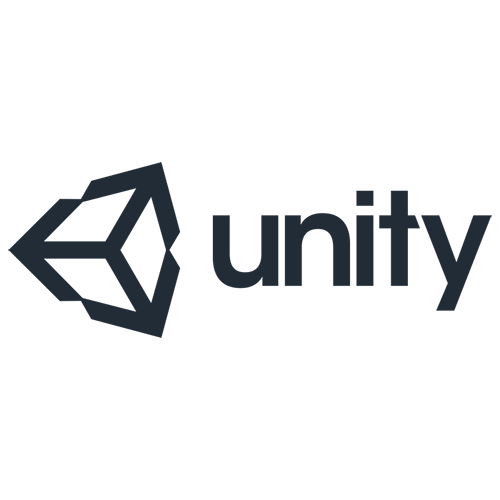
ディスカッション
コメント一覧
まだ、コメントがありません